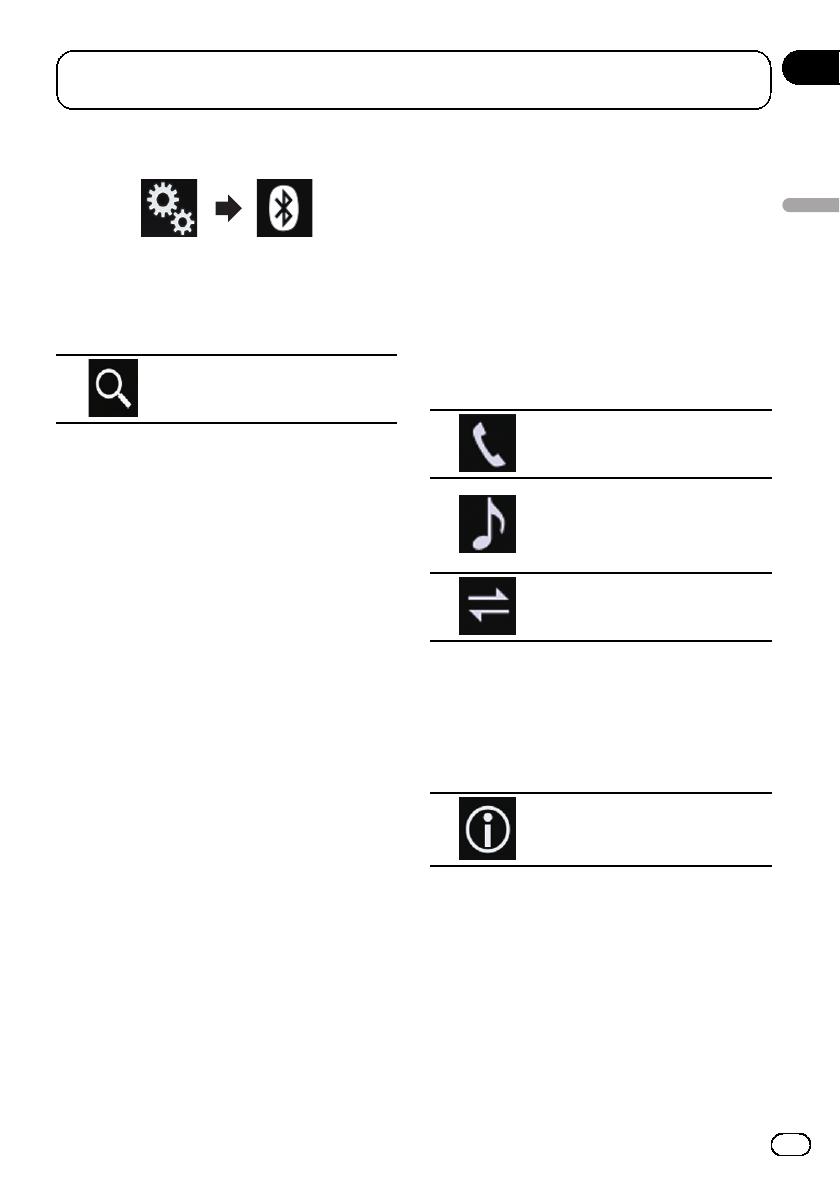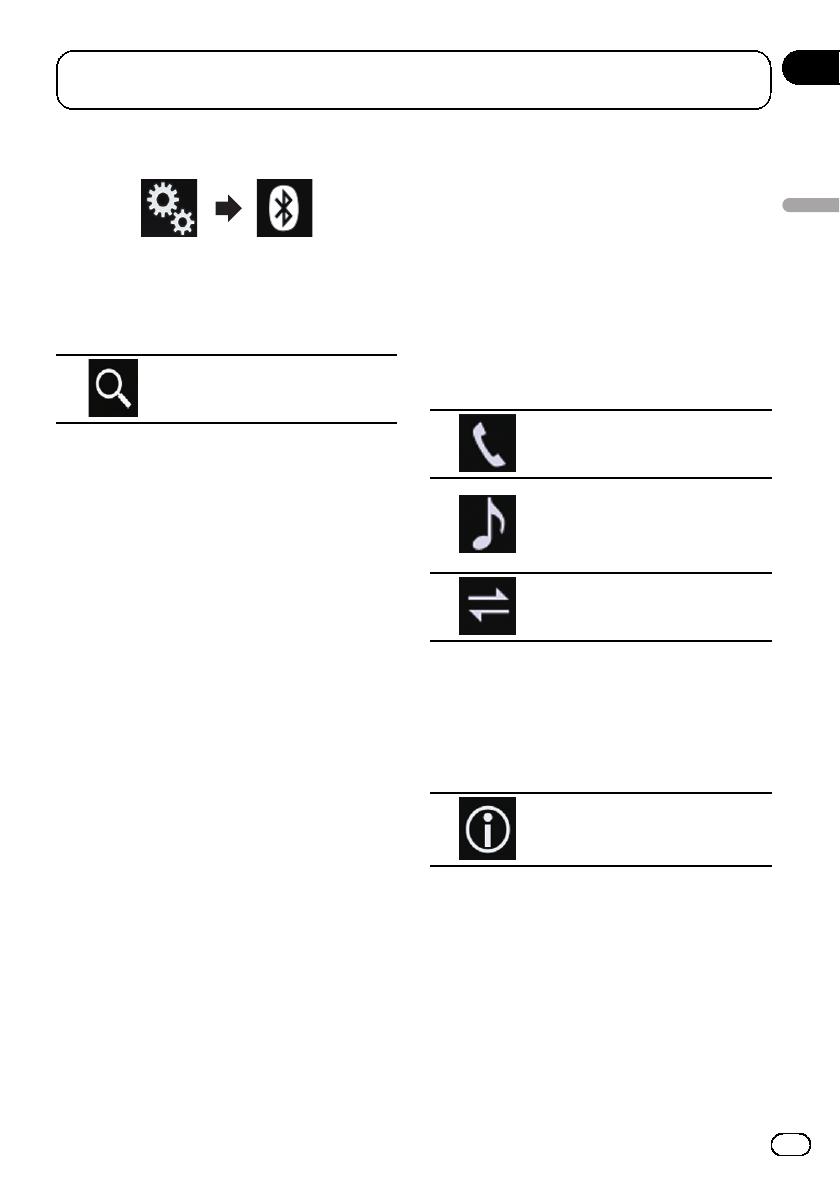
3 Berühren Sie die folgenden Tasten in
der dargestellten Reihenfolge:
Der “Bluetooth”-Bildschirm erscheint.
4 Berühren Sie [Anschluss].
5 Berühren Sie die folgende Taste.
Mit der Suche wird begonnen.
Das System sucht nach auf Verbindung war-
tenden Bluetooth-Geräten und zeigt gefunde-
ne Geräte in einer Liste an.
p Bis zu 30 Geräte werden in der Reihenfolge
ihrer Erfassung aufgelistet.
6 Warten Sie, bis Ihr Bluetooth-Gerät in
der Liste erscheint.
p Wenn das Bluetooth-Gerät, das Sie verbin-
den möchten, nicht angezeigt wird, prüfen
Sie, ob das Gerät auf eine drahtlose
Bluetooth-Verbindung wartet.
7 Berühren Sie den Namen des
Bluetooth-Geräts, das Sie registrieren
möchten.
Während des Verbindungsaufbaus wird
“Kopplung läuft … Bitte warten.” angezeigt
und nach der Verbindungsherstellung “Ge-
koppelt”.
p Wenn Ihr Gerät SSP (Secure Simple Pai-
ring) unterstützt, wird in der Anzeige dieses
Produkts eine sechsstellige Nummer ange-
zeigt. Berühren Sie [Ja], um das Gerät zu
koppeln.
p Sollte das Herstellen der Verbindung fehls-
chlagen, dann wird “Fehler” angezeigt.
Nehmen Sie den Vorgang in diesem Fall er-
neut von Anfang vor.
p Der PIN-Code beträgt standardmäßig
“0000”, kann aber geändert werden.
= Einzelheiten siehe Eingeben des PIN-
Codes für den Aufbau einer drahtlosen
Bluetooth-Verbindung auf Seite 22.
p Sobald die Verbindung hergestellt ist, wird
der Gerätename angezeigt. Berühren Sie
den Gerätenamen, um die Verbindung zu
trennen.
Nachdem ein Gerät erfolgreich registriert
wurde, baut das System eine Bluetooth-Verbin-
dung auf.
Die Profilsymbole im Listenbildschirm regi-
strierter Geräte werden, wie nachfolgend er-
läutert, angezeigt und leuchten.
Dieses Symbol leuchtet, wenn Ihr
Mobilgerät erfolgreich über HFP
(Hands-Free Profile) verbunden ist.
Dieses Symbol leuchtet, wenn Ihr
Audiogerät erfolgreich über A2DP
(Advanced Audio Distribution Pro-
file)/AVRCP (Audio/Video Remote
Control Profile) verbunden ist.
Dieses Symbol leuchtet, wenn eine
Bluetooth-Verbindung über SPP
(Serial Port Profile) hergestellt ist.
p Nach der Kopplung wird das im Gerät ge-
speicherte Telefonbuch eventuell automa-
tisch an dieses Produkt übertragen.
# Durch Berühren der folgenden Taste kann zwi-
schen der Anzeige der Gerätenamen und der
Bluetooth-Geräteadressen gewechselt werden.
Wechselt zwischen den Gerätena-
men und den Bluetooth-Gerätea-
dressen.
Paarung über die Bluetooth-Geräte
Sie können ein Bluetooth-Gerät registrieren,
indem Sie dieses Produkt in den Bereitschafts-
modus versetzen und eine Verbindung vom
Bluetooth-Gerät aus anfordern.
p Vergewissern Sie sich vor der Registrie-
rung, dass die Option “Sichtbarkeit” im
“Bluetooth”-Menü auf “Ein” gesetzt ist.
De
19
Kapitel
03
Registrieren eines Bluetooth-Geräts und Aufbauen einer
Verbindung
Registrieren eines Bluetooth-Geräts und Aufbauen
einer Verbindung